Images and Container
도커 컨테이너 라이프사이클
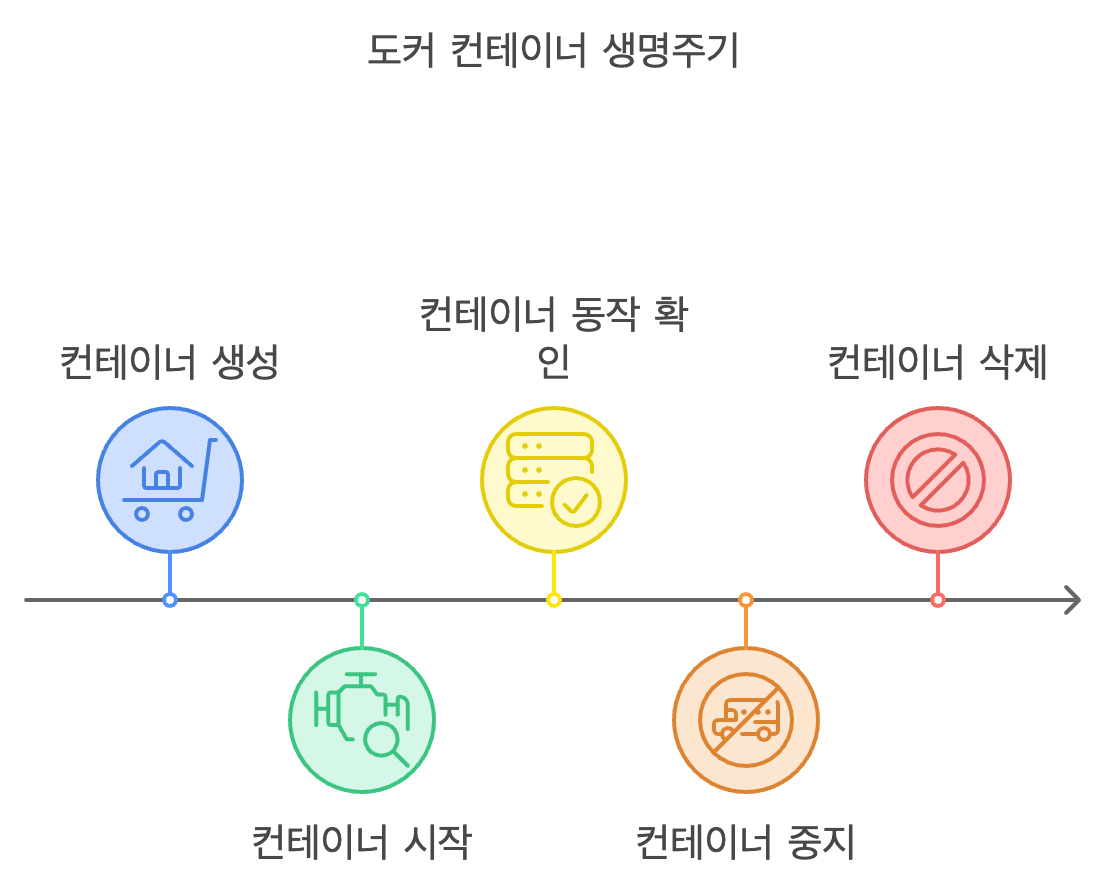
- 컨테이너 생성 (create): 이미지를 기반으로 컨테이너 생성
- 컨테이너 시작 (start): 생성된 컨테이너를 실행
- 컨테이너 동작 확인 (curl IP_Address): 컨테이너의 동작 상태 확인
- 컨테이너 중지 (stop): 실행 중인 컨테이너를 중지
- 컨테이너 삭제 (rm): 중지된 컨테이너를 삭제
Docker 이미지 가져오기
- 이미지 검색
docker search nginx
- 이미지 다운로드
docker pull nginx
docker pull nginx:1.22
클라우드 레포지토리에서 이미지 다운로드
도커 허브 외에도 AWS ECR 같은 클라우드 레포지토리에서 이미지를 다운로드할 수 있다.
docker pull public.ecr.aws/nginx/nginx:1.27.1-alpine3.20-perl
이미지 목록 확인
docker image ls
docker images
또는 /var/lib/docker/overlay2 경로에서 이미지를 확인할 수 있다.
이미지 히스토리 및 세부 정보 확인
이미지의 실행 히스토리와 구성 정보를 확인할 수 있다.
docker history nginx
docker inspect nginx
- 이미지가 어떻게 구성되어 있는지, 어떤 레이어가 있는지 확인할 수 있다.
이미지 삭제
docker rmi nginx
docker rmi public.ecr.aws/nginx/nginx:1.27.1-alpine3.20-perl
도커 컨테이너 생성 및 실행
컨테이너 생성
다운로드한 이미지를 기반으로 컨테이너를 생성하기
docker create --name web nginx
--name: 컨테이너에 이름을 붙입니다.
컨테이너 시작 및 동작 확인
생성한 컨테이너 시작하기
docker start web
docker inspect web
컨테이너 중지 및 삭제
실행 중인 컨테이너를 중지하고 삭제하기
docker stop web
docker rm web
컨테이너 실행과 동시에 생성
이미지를 pull하고 컨테이너를 생성, 실행하는 작업을 한 번에 하기
docker run -d --name web nginx
컨테이너 정보 확인
실행 중인 컨테이너 목록을 확인하기
docker ps
docker ps -a
컨테이너 내부에서 명령어 실행
docker exec -it nginx /bin/bash
-i: 상호작용 모드-t: 터미널 모드/bin/bash: 컨테이너 내부로 진입
외부에서 컨테이너로 파일 복사
로컬 파일을 컨테이너 내부로 복사하
docker cp index.html web:/usr/share/nginx/html
로그 확인 및 상태 정보
컨테이너의 로그를 확인하거나 상태 정보를 조회하기
docker logs web
docker top web
docker diff web
docker logs: 실행 로그 확인docker top: 프로세스 목록 확인docker diff: 컨테이너 내부의 파일 변경 이력 확인
컨테이너 저장과 배포
- Docker save: 이미지를 아카이브 파일로 저장
- Docker load: 아카이브 파일을 이미지로 로드
- Docker export: 컨테이너를 이미지로 내보내기
- Docker import: 외부에서 가져온 이미지를 컨테이너로 가져오기
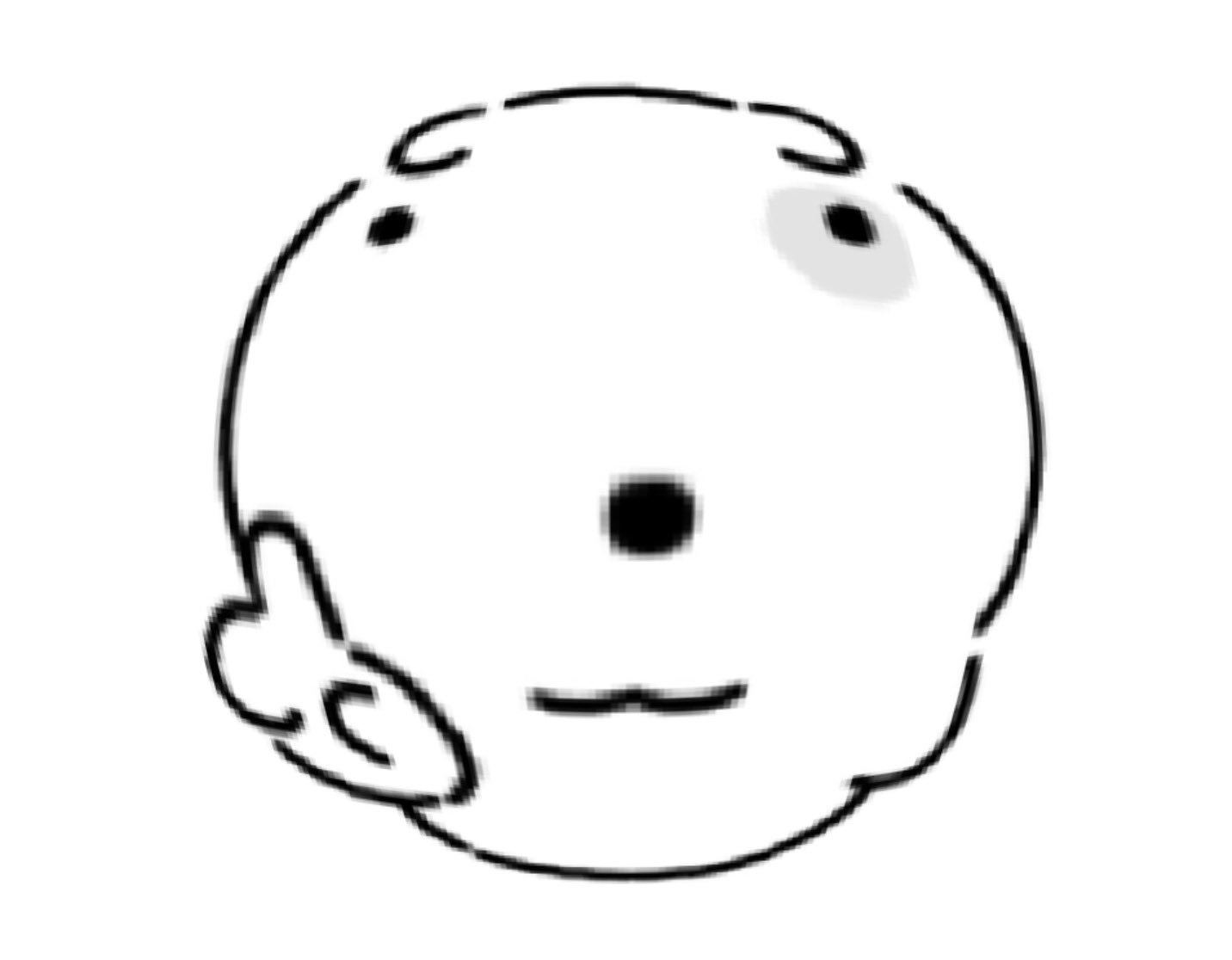
Leave a comment